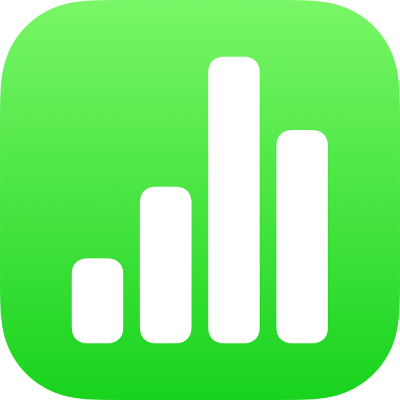
Criar uma tabela dinâmica no Numbers do iPhone
Você pode criar uma tabela dinâmica para organizar, agrupar e resumir dados de outras tabelas; os dados da outra tabela são seus dados de origem.
As tabelas de origem para tabelas dinâmicas devem:
Ter ao menos uma célula com dados que não seja uma célula de cabeçalho.
Não devem conter células combinadas em linhas adjacentes.
Se você criar uma tabela dinâmica a partir de um intervalo de células, será possível editar o intervalo mais tarde.
Se você atualizar os dados de origem na tabela original, será necessário atualizar a tabela dinâmica para ver as alterações.
Criar uma tabela dinâmica
Selecione uma tabela ou um intervalo de células da planilha.
Toque em
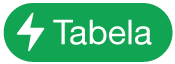 ,
, 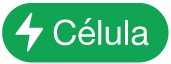 ,
,  ou
ou 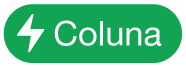 e escolha o seguinte:
e escolha o seguinte:Criar Tabela Dinâmica: cria uma tabela dinâmica em uma planilha nova usando a tabela toda como dados de origem.
Criar Tabela Dinâmica para Células Selecionadas: cria uma tabela dinâmica em uma planilha nova usando apenas as células selecionadas como dados de origem.
Ao criar uma tabela dinâmica, ela permanece vazia até você acrescentar os campos. Consulte Adicionar e organizar dados de tabelas dinâmicas no Numbers do iPhone.
Alterar o intervalo de células dos dados de origem
Se você criar uma tabela dinâmica a partir de um intervalo de células, poderá editá-lo para alterar os dados usados.
Selecione uma tabela dinâmica, toque em
 e toque em Opções Dinâmicas.
e toque em Opções Dinâmicas.Toque em
 ao lado de “Dados de Origem” e toque em Editar Intervalo.
ao lado de “Dados de Origem” e toque em Editar Intervalo.Edite o intervalo e toque em
 .
.
Apagar uma tabela dinâmica
Para apagar uma tabela dinâmica, selecione-a e toque em Apagar.
Ao criar uma tabela dinâmica, você pode criar um gráfico para exibir os dados de resumo. Consulte Selecionar células em uma tabela dinâmica para criar um gráfico dinâmico.